最近,有win10系统新用户反馈吗,自己使用的电脑任务栏突然变宽了,不知道该如何解决!在习惯之前win7的界面后,看到win10的任务栏突然变宽,看起来肯定会很不习惯,出现这一问题该如何解决呢?下面小编就分享下具体的解决方法!
步骤如下:
1、在电脑任务栏上面点击右键,查看【锁定任务栏】是否已勾选,如已勾选将该勾去掉;如图:
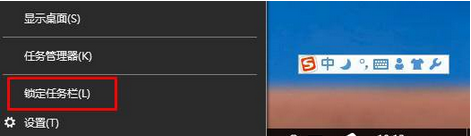
2、接着将鼠标移动到任务栏边缘,鼠标的箭头会变成双向箭头;如图:
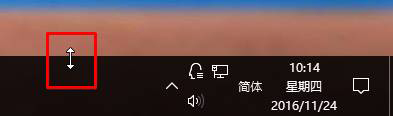
3、出现带两箭头后,我们将鼠标往下移动即可,移动到合适的宽度!

4、移动还原成功后,接着在任务栏上单击右键,勾选【锁定任务栏】完成设置即可!如图:
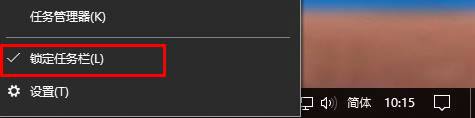
以上便是win10系统电脑任务栏变宽的解决方法,在使用电脑时遇到相同情况的小伙伴可按照上面步骤操作,如需维护或更换电脑系统,可使用云骑士装机大师,希望可以帮助到大家!




![RedHat服务器上[Errno 5] OSError: [Errno 2]的解决方法](https://img.pc-daily.com/uploads/allimg/4752/11135115c-0-lp.png)

